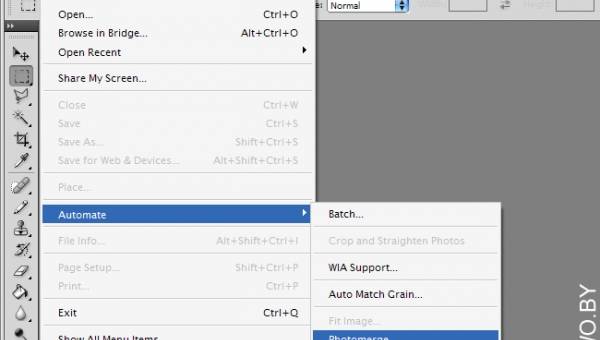Этот урок научить каждого простому, но очень интересному приёму добавления блика на фотографию, используя режимы наложения. Блик получится реалистичным и естественным. Добавление и настройка фильтра будут выполняться при помощи стандартного фильтра программы Photoshop. Дальнейшая обработка сделает блик более естественным, так как сам по себе фильтр ухудшает снимок.
Вот то, что мы должны получить в результате:
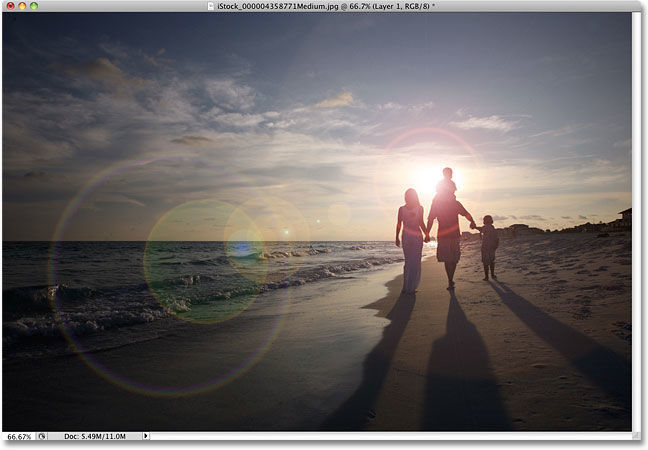
А вот и исходное изображение:

ШАГ 1
Определим расположение блика. Идем в меню Filter/Фильтр -> Render/Рендеринг -> Lens Flare/Блик.

В открывшемся окне можно выбрать различные виды бликов. Устанавливаем вид объектива 50-300mm Zoom/Трансфокатор 50-300 мм. Для того, чтобы определить место расположения блика, нужно просто кликнуть мышкой по превью. Выбираем место, где находится солнце.

Определившись с настройками, нажимаем "Ок".
Как итог, получаем вот такой результат. Многих это устроило бы, однако тут есть некоторые неточности. Блик получился слишком ярким и от того он выглядит не естественно. Продолжаем обработку.

ШАГ 2
Отменяем то, что сделали фильтром. Для этого нажимаем CTRL-Z.

ШАГ 3
Далее нам будет нужен новый пустой слой. На скриншоте показано как его создать.

ШАГ 4
Выполним заливку этого слоя черным цветом. Отправляемся в меню Edit/Редактирование -> Fill/Выполнить заливку

В открывшемся окне устанавливаем настройки как на скриншоте.

Нажав на "Ок" мы увидим, как Фотошоп зальет новый слой черным цветом и скроет фотографию.
ШАГ 5
Теперь блик нужно поместить на черный слой. Пока мы не пользовались другими фильтрами, можно повторить действие последнего использованного фильтра с такими же настройками. Для этого нажимаем Ctrl+F.
И вот, что получается:

ШАГ 6
Режим наложения слоя с бликом нужно изменить на Screen/Осветление

В результате черный цвет скрывается и остается только блик.

Теперь, благодаря том, что блик размещается на отдельном слое, мы можем включать и выключать его видимость.

ШАГ 7
Размещение блика на отдельном слое позволяет изменять его прозрачность, тем самым регулируя интенсивность свечения.

Устанавливаем прозрачность слоя на 50% и получаем достаточно хороший результат.

Сохраним фотографию в формате PSD можно легко включать и отключать эффект блика.
 Kate Dorn
Kate Dorn